WordPress에 향상된 전자 상거래를 설치하는 방법
게시 됨: 2021-03-25Google Analytics로 WooCommerce 통계를 추적하는 것은 전환과 목표를 추적하는 좋은 방법입니다. 이 기사에서는 WordPress에 향상된 전자 상거래를 설치하는 방법을 배우는 가장 쉬운 방법을 안내합니다.
향상된 전자 상거래 WooCommerce 추적을 사용하면 얼마나 많은 사용자가 제품 통계를 읽고 장바구니에 항목을 추가할 수 있는지, 얼마나 많은 소비자가 상품을 구매하지 않고 장바구니를 종료하는지와 같은 가장 사소한 상호 작용도 볼 수 있습니다.
향상된 전자 상거래란 무엇입니까?
향상된 전자 상거래는 Google Analytics 플러그인입니다. 그것은 고객과 잠재 고객에게 그들의 쇼핑 행동에 대한 더 명확한 이해를 제공하려고 시도합니다.
향상된 전자 상거래가 필요한 이유는 무엇입니까?
기존 전자 상거래 구현과 비교할 때 향상된 전자 상거래 가 더 유리합니다. 가장 중요한 이점은 다양한 보고서에 액세스할 수 있고 사건에 따라 세그먼트를 작성할 수도 있다는 것입니다.
중요한 통찰력 및 고객 행동 모니터링을 대상으로 하는 10가지 형식의 보고서 가 포함된 향상된 전자 상거래 를 통해 조직 평가 및 회사 소유자의 생산이 가능합니다.
지금은 깊은 통찰력을 모으는 것이 쉽지만 탄탄한 프로그래밍 지식 없이는 그렇게 필수적인 것이 어렵습니다. 향상된 전자 상거래 는 여러 보고서에 액세스할 수 있었지만 모든 세부 정보를 문서화하려면 같은 이유로 보고서를 코딩 해야 합니다. 그러나 다른 페이지에서 기본 코드 스니펫을 사용자 정의하는 것은 간단하고 쉬운 일이 아닌 것 같습니다.
고객 추적이란 무엇입니까?
무엇보다도 "고객 모니터링"이라는 단어와 관련된 모든 경멸적인 의미를 없애자. 대부분의 대형 웹사이트에서 페이지에서 작동하는 것과 작동하지 않는 것을 판별하는 데 사용하는 방법입니다. 돈이 계속해서 손을 바꾸고 있기 때문에 전자 상거래 의 판돈은 훨씬 더 높습니다.
사용자에 관한 개인 식별 정보를 저장하지 않는 한 이 단어는 방해가 될 수 있으며 대부분의 사이트에서는 저장하지 않습니다. 게다가 감시의 경우 장점이 단점보다 훨씬 큽니다.
WordPress에 향상된 전자 상거래를 설치하는 방법은 무엇입니까?
다음 4가지 기본 동작에 따라 향상된 전자상거래를 Google 애널리틱스에 통합합니다.
1단계: Google 애널리틱스에서 향상된 전자상거래 추적 활성화
이 기능을 허용하려면 Google 애널리틱스 관리 탭 을 방문하면 도움이 됩니다. 거기에 있는 동안 전자상거래 설정 섹션을 찾으세요.
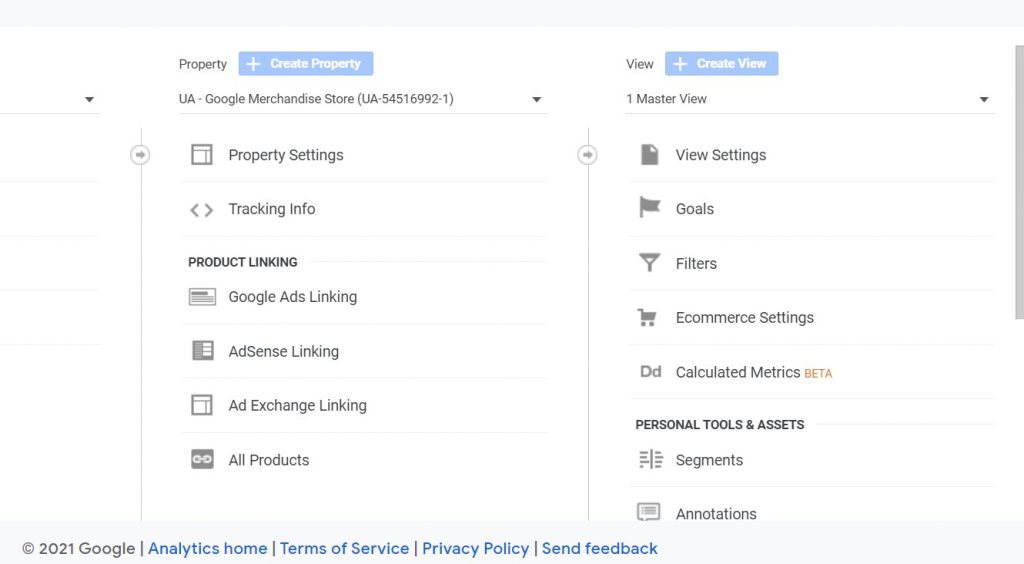
전자상거래 옵션 활성화 를 켭니다.
또한 향상된 전자상거래 보고 활성화 를 켜는 것을 잊지 마십시오.
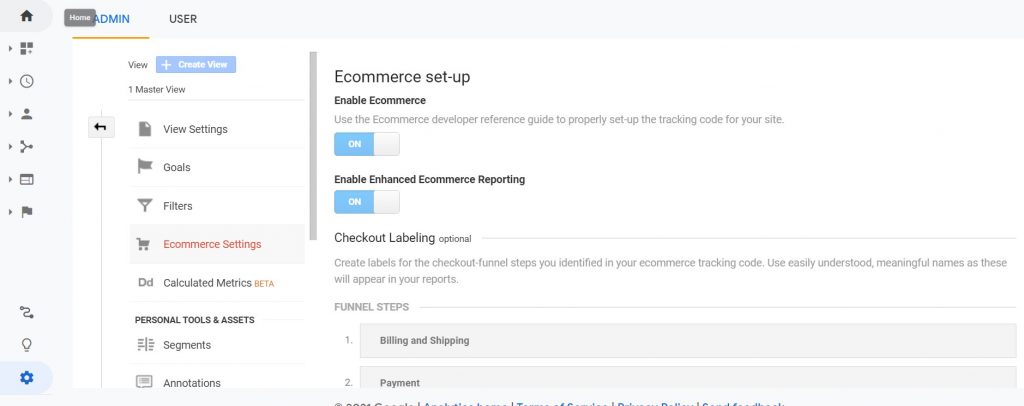
페이지 끝에서 완료 를 클릭합니다.
2단계: 향상된 전자상거래 Google 애널리틱스 플러그인 설치 및 활성화
이렇게 하려면 향상된 전자상거래 Google 애널리틱스 플러그인 을 사이트에 설치하고 활성화해야 합니다. 이 특정 플러그인은 WooCommerce 가 이미 설치된 경우에만 작동합니다.
따라야 할 다음 단계는 다음과 같습니다.
- "우커머스용 고급 전자상거래 Google 애널리틱스 플러그인"을 검색합니다. 그런 다음 설치 하고 활성화 하십시오.
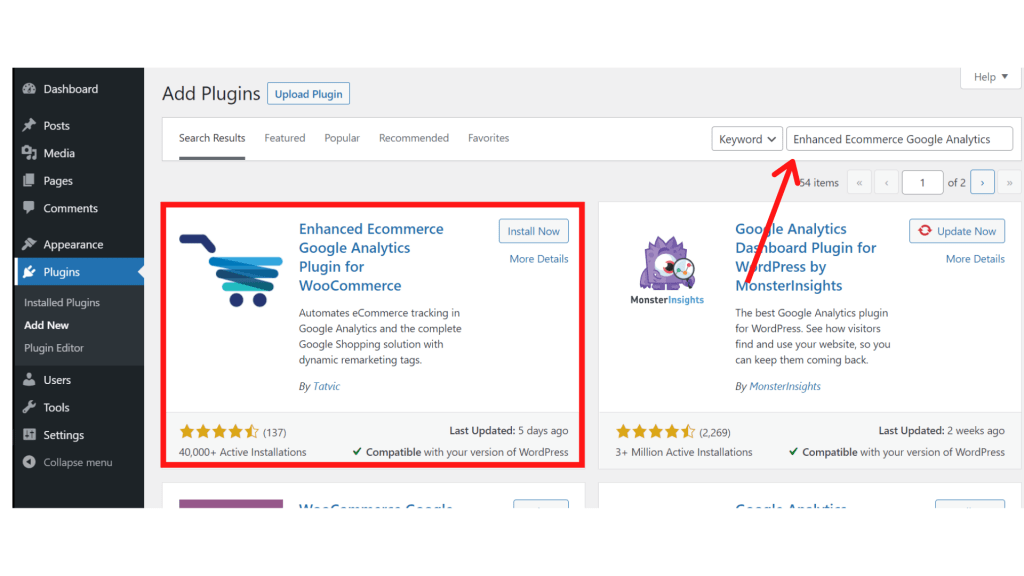
이제 WooCommerce >> 설정 >> 통합 으로 이동해야 합니다. Google 애널리틱스 ID 를 읽고 첨부하는 영역을 찾습니다. 찾는 방법은 다음과 같습니다.

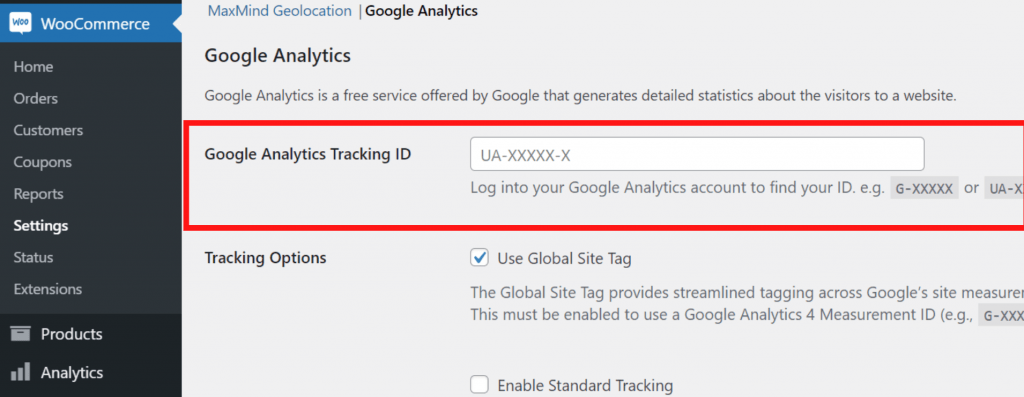
향상된 전자상거래 추적 코드 찾기 옵션 까지 아래로 스크롤하여 켭니다.

이제 플러그인은 제품 노출수, 클릭수, 장바구니에 장바구니를 추가하거나 제거할 때 등을 포함하여 모든 WooCommerce Basic 항목을 자동으로 추적 하기 시작합니다. 플러그인은 즉시 사용 가능한 구독과 같은 일부 항목을 제공하지 않습니다. 이 기능을 사용하는 경우 수동으로 적용하거나 보다 전문화된 항목과 보고서 형식을 지원하는 플러그인의 프리미엄 버전을 평가할 수 있습니다.
3단계: 최신 Google 애널리틱스 측정항목 확인
Google 애널리틱스 로 돌아가서 전환 탭 을 엽니다. 당신은 그것을 열어야합니다. 새로 추가된 몇 가지 항목에는 쇼핑 행동, 결제 행동, 제품 성능 및 판매 실적이 포함됩니다.
쇼핑 행동 목표를 통해 매장 의 성공을 한눈 에 볼 수 있습니다. 여기에는 쇼핑 작업, 장바구니에 첨부된 항목 및 체크아웃 프로세스 동안 사이트를 떠난 고객 수가 표시됩니다.
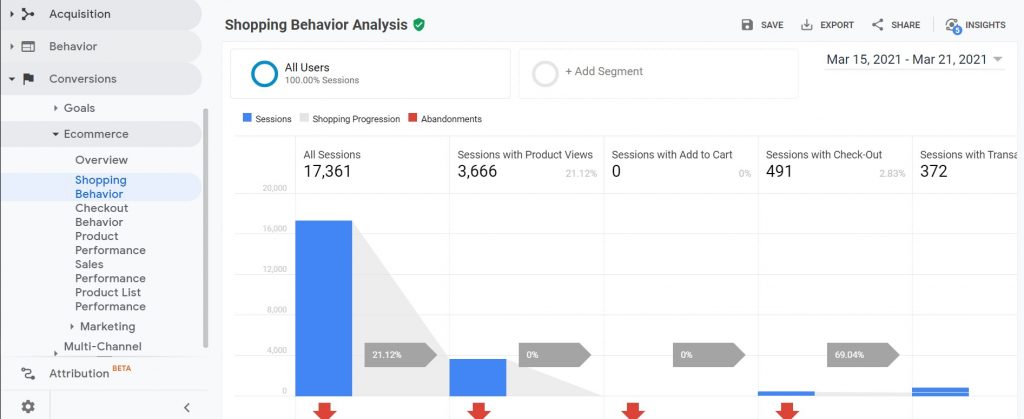
향상된 전자상거래 추적을 활성화한 경우에는 활동이 표시되지 않습니다.
반면에 Checkout Behavior 열은 결제 포기에 대한 자세한 정보를 제공합니다. 그것을 선택하면 프로세스의 각 지점에서 얼마나 많은 사람들이 떠나는지 볼 수 있습니다.
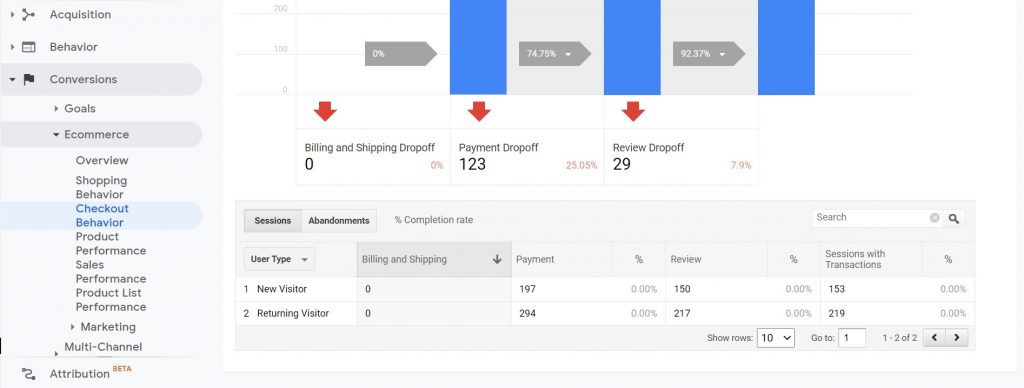
다음으로 Google Analytics 의 매력적인 측면 중 하나는 제품 성능 부분입니다. 이를 통해 반품을 모니터링하고, 판매를 추적하고, 고정 기간 동안 특정 제품에 대한 전체 수익을 검토할 수 있습니다.
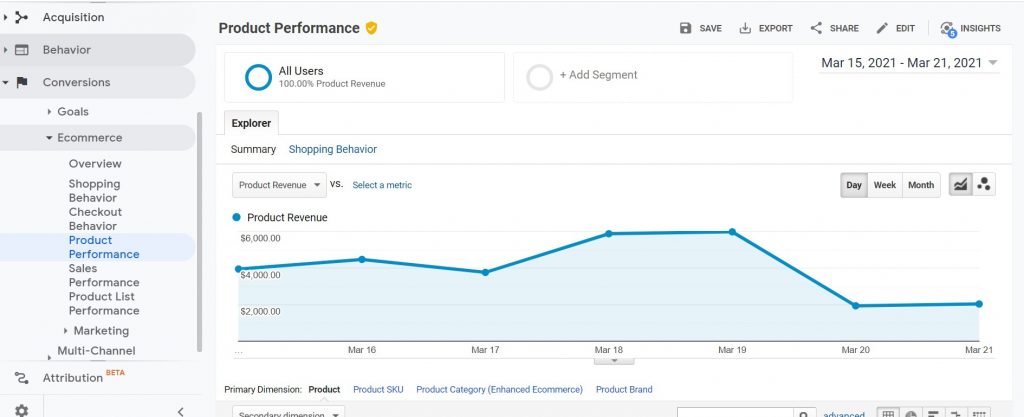
마지막으로 판매 실적 탭에서는 총 수입, 세금 및 배송 비용으로 지출되는 금액, 환불로 지불한 금액과 같은 판매 세부 정보를 다룹니다.
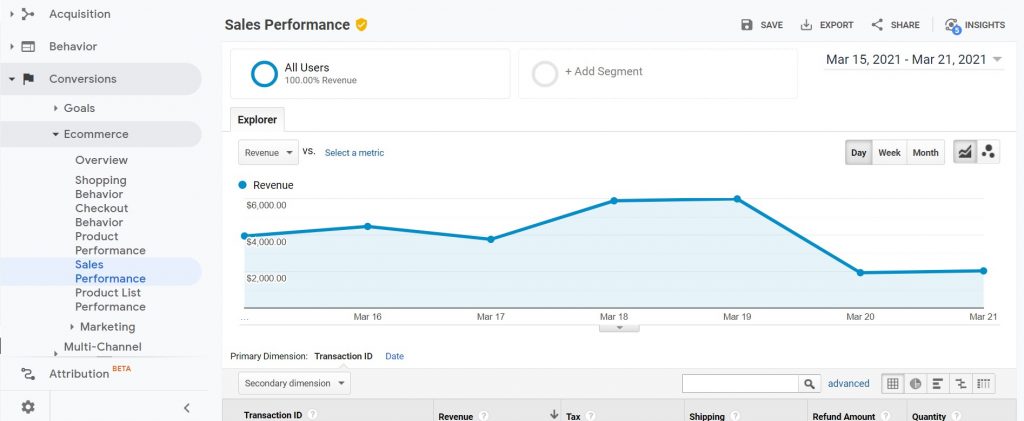
각 섹션은 회사의 상태에 대한 귀중한 정보를 제공합니다. 그러나 Checkout Conduct의 세그먼트에 주의를 기울여야 합니다. 일부 고객은 결제 단계를 중앙에 남겨두는 것이 정상이므로 이탈률이 비정상적으로 높다면 결제 화면에 문제가 있을 수 있습니다.
요약하면
고객을 추적하는 것은 방해가 되는 절차가 아닙니다. 또한 제공하는 정보는 정보에 입각한 결정을 내리고 WooCommerce 상점을 최적화하는 데 중요합니다. Google Analytics의 향상된 전자상거래 추적을 사용 하면 고객의 행동을 자세히 볼 수 있습니다.
요약하자면 WooCommerce는 빠르게 설정하고 사용자 지정할 수 있습니다. WordPress에 향상된 전자 상거래를 설치 하는 여러 단계를 거쳤습니다.
- 1단계: Google 애널리틱스에서 향상된 전자상거래 추적을 활성화합니다.
- 2단계: 향상된 전자상거래 Google 애널리틱스 플러그인을 설치하고 활성화합니다.
- 3단계: 최신 Google 애널리틱스 측정항목 확인
어쨌든 이 자세한 가이드 가 WordPress에 향상된 전자 상거래를 설치하는 방법을 이해하는 데 도움이 되었기를 바랍니다. 그리고 WooCommerce에서 제품을 추가하는 방법에 대한 기사를 작성해달라고 요청한 방문자를 위해. 이에 대한 전용 기사가 있습니다.
이 게시물이 마음에 들면 YouTube 채널 에서 WordPress 비디오 자습서를 구독하십시오. Pinterest에서 우리를 팔로우하는 것을 잊지 마십시오.
우리는 항상 개선하도록 동기를 부여하기 때문에 방문자의 모든 유형의 제안을 수락합니다. 아래에 댓글을 남겨주세요.
